ติดตั้ง PowerBI Connector
ดาวโหลดโปรแกรม Power BI Connector สำหรับ Windows 64 Bit เพื่อเชื่อมต่อกับ Microsoft Power BI จากนั้นดับเบิลคลิกเพื่อเริ่มติดตั้งโปรแกรม
คุณจะเห็นหน้าต่างตามรูปด้านล่างให้กด Next โดยไม่ต้องเปลี่ยนแปลงอะไร จนกว่าการติดตั้งจะเสร็จสมบูรณ์
เมื่อติดตั้งเสร็จสมบูรณ์ คุณจะเห็นหน้าต่างสำหรับการตั้งค่าเชื่อมต่อกับ Data Platform ดังรูป
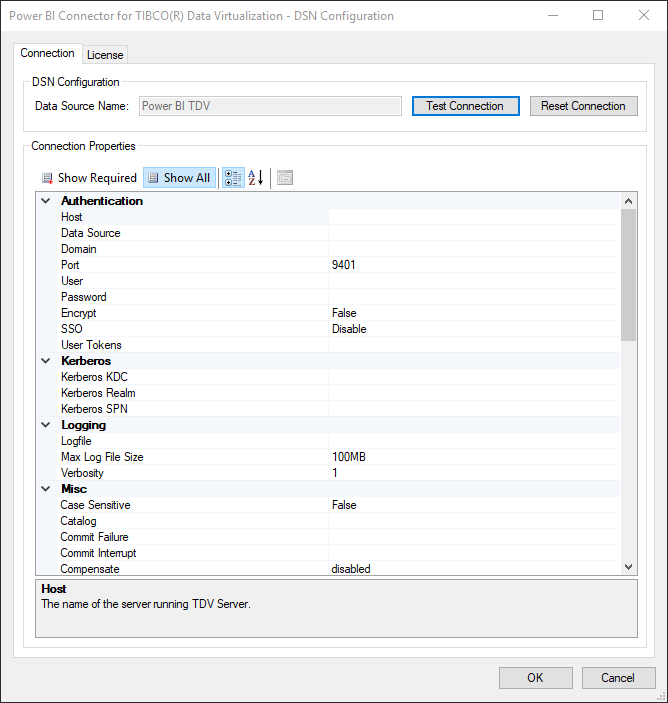
กรอกรายละเอียดภายใต้หัวข้อ Authentication ดังนี้
หัวข้อ ค่าที่กรอก รายละเอียด Host data.mea.or.thเครื่องแม่ข่ายสำหรับข้อมูลทั้งหมด Data Source MEAฐานข้อมูลกลางของการไฟฟ้านครหลวง Domain meanet.mea.or.thโดเมนสำหรับตรวจสอบ Username และ Password ของคุณ Port 9401พอร์ทสำหรับการสื่อสาร User รหัสพนักงานรหัสพนักงานของคุณ เช่น 2237007 Password รหัสผ่านที่ใช้กับระบบ ADใช้รหัสเดียวกับระบบ AD ของกฟน. (รหัสเดียวกับ WiFi) ตัวอย่างการกรอกข้อมูลของพนักงานรหัส 2237007 เป็นดังรูป
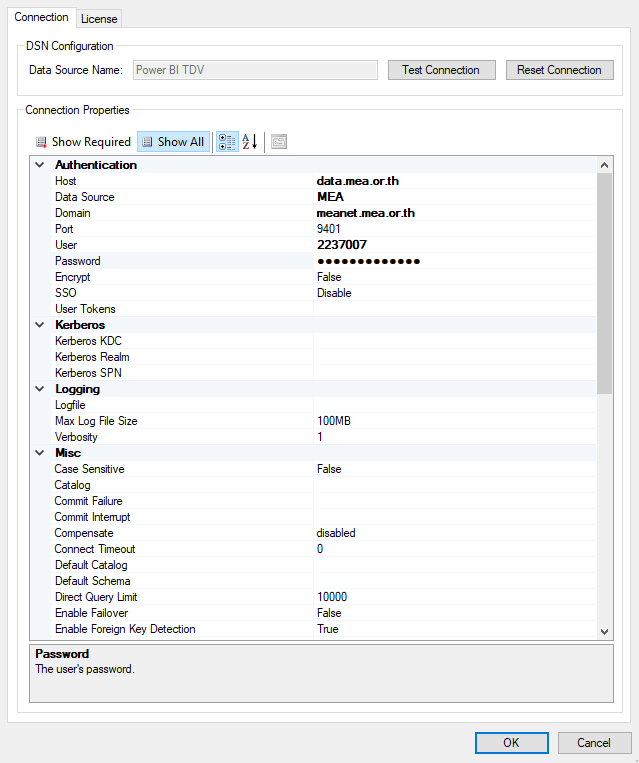 Username และ Password
Username และ Passwordระบบ Data Platform เชื่อมต่อกับระบบ Active Directory (AD) ที่ใช้ในการยืนยันตัวตนของพนักงาน คุณสามารถใช้ Username และ Password เดียวกับ WiFi เข้าใช้งานได้ทันที หากคุณต้องการเปลี่ยนแปลง Password กรุณาทำตามคำแนะนำของ ฝมธ.
หลังจากกรอกข้อมูลครบถ้วนให้กดปุ่ม Test Connection หากกรอกข้อมูลถูกต้องโปรแกรมจะแจ้งว่าสามารถเชื่อมต่อระบบได้ดังรูป